win10电脑屏幕翻转 Windows10系统显示器屏幕翻转怎么办
更新时间:2023-09-28 11:56:48作者:xtyang
win10电脑屏幕翻转,在使用Win10系统的电脑时,有时候我们可能会遇到屏幕翻转的问题,当屏幕发生翻转时,不仅会影响我们正常的操作,还会给使用体验带来一定的困扰。当我们的Windows10系统显示器屏幕发生翻转时,我们应该如何解决呢?在本文中我们将介绍一些简单有效的方法来解决这个问题,让我们的电脑屏幕恢复正常显示。
具体方法:
1.右键点击桌面空白处,在右键菜单中点击显示设置。
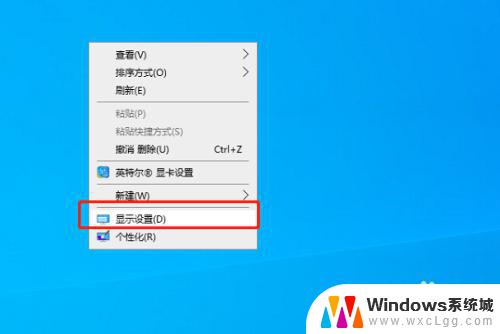
2.在打开的系统设置中显示窗口的方向项,点击方向后的下拉。选择需要的翻转,选择后屏幕即会发生翻转。
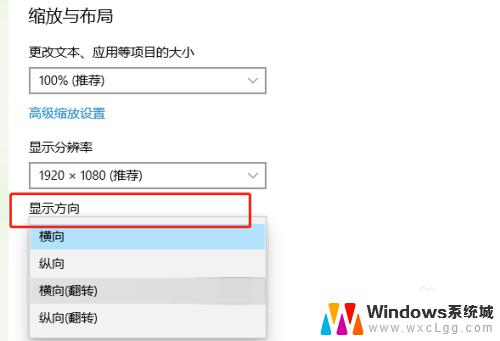
3.选择横向翻转并点击应用以后,弹出一个询问对话框:是否保留这些显示设置吗,选择点击保留更改。

以上就是Win10电脑屏幕翻转的全部内容,如果您还有不清楚的地方,可以参考小编的步骤进行操作,希望这些步骤对您有所帮助。
win10电脑屏幕翻转 Windows10系统显示器屏幕翻转怎么办相关教程
-
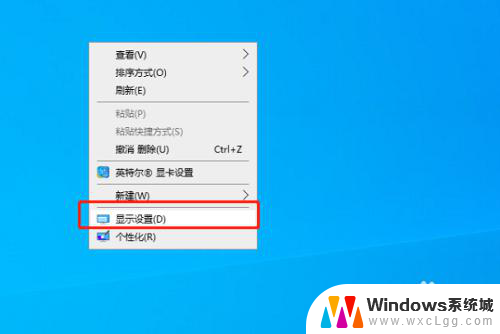 不小心把电脑屏幕颠倒了 Windows10系统屏幕翻转的三种解决方式
不小心把电脑屏幕颠倒了 Windows10系统屏幕翻转的三种解决方式2023-11-27
-
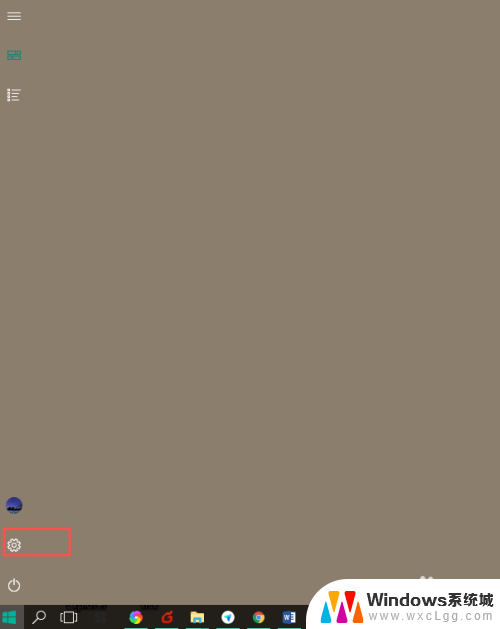 笔记本电脑屏幕转换到显示器 win10笔记本切换外接显示屏步骤
笔记本电脑屏幕转换到显示器 win10笔记本切换外接显示屏步骤2024-07-15
-
 如何设置显示屏幕时间 Win10系统屏幕显示时间设置方法
如何设置显示屏幕时间 Win10系统屏幕显示时间设置方法2024-06-08
-
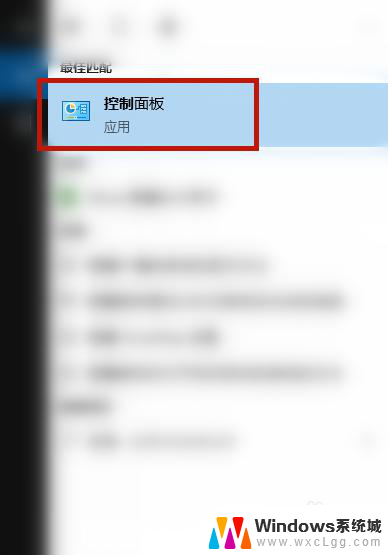 电脑屏幕显示不完整怎么设置 Win10屏幕显示不完全解决方法
电脑屏幕显示不完整怎么设置 Win10屏幕显示不完全解决方法2024-04-19
-
 win10系统屏幕分辨率怎么调 Windows10系统如何调整屏幕分辨率大小
win10系统屏幕分辨率怎么调 Windows10系统如何调整屏幕分辨率大小2023-09-12
-
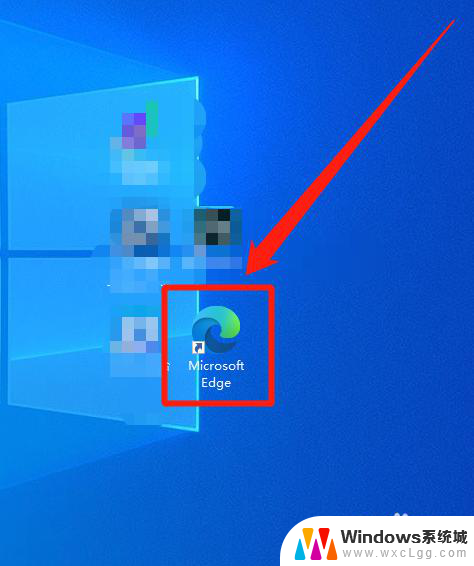 浏览器怎么翻译页面 Win10浏览器如何快速翻译英文网页
浏览器怎么翻译页面 Win10浏览器如何快速翻译英文网页2024-07-03
- 怎么调电脑屏幕分辨率 Windows10系统如何调整屏幕分辨率设置
- win10多屏幕显示设置 win10电脑如何实现双显示器分屏
- windows10系统分屏 win10分屏显示器设置
- windows10系统整体变大 电脑屏幕整体显示变大怎么调整
- win10怎么更改子网掩码 Win10更改子网掩码步骤
- 声卡为啥没有声音 win10声卡驱动正常但无法播放声音怎么办
- win10 开机转圈圈 Win10开机一直转圈圈无法启动系统怎么办
- u盘做了系统盘以后怎么恢复 如何将win10系统U盘变回普通U盘
- 为什么机箱前面的耳机插孔没声音 Win10机箱前置耳机插孔无声音解决方法
- windows10桌面图标变白了怎么办 Win10桌面图标变成白色了怎么解决
win10系统教程推荐
- 1 win10需要重新激活怎么办 Windows10过期需要重新激活步骤
- 2 怎么把word图标放到桌面上 Win10如何将Microsoft Word添加到桌面
- 3 win10系统耳机没声音是什么原因 电脑耳机插入没有声音怎么办
- 4 win10怎么透明化任务栏 win10任务栏透明效果怎么调整
- 5 如何使用管理员身份运行cmd Win10管理员身份运行CMD命令提示符的方法
- 6 笔记本电脑连接2个显示器 Win10电脑如何分屏到两个显示器
- 7 window10怎么删除账户密码 Windows10删除管理员账户
- 8 window10下载游戏 笔记本怎么玩游戏
- 9 电脑扬声器不能调节音量大小 Win10系统音量调节功能无法使用
- 10 怎么去掉桌面上的图标 Windows10怎么删除桌面图标